Formation Dybee – Structure Rapport
Principe général
Dybee offre de nombreux outils afin de visualiser, analyser et suivre les données d’opération de votre site. Cet article présente l’un d’entre eux : le Rapport. Cet outil possède une structure reposant sur une grille pouvant accueillir des Widgets personnalisables.
Le Rapport est un outil de travail pour l’analyste qui lui permet de visualiser et d’analyser les comportements des systèmes de son site. Il aide ce dernier à structurer ses analyses et permet la collaboration de différents acteurs sur un même support.
Via les différents widgets disponibles, il vous est possible de suivre des données énergétiques, des données d’opérations et tout autre type d’informations disponibles sur la plateforme.
Tout comme le Tableau de bord, le Rapport est constitué de pages. Chaque page possède une grille faite de 4 cases de large par 4 cases de haut. Les widgets (ou visuels) sont d’une hauteur de 1 case et leurs largeurs peuvent varier de 1 à 4 cases. Afin d’en ajouter un dans la grille, il suffit de cliquer sur le « + » de la case dans laquelle vous souhaitez placer ce dernier.
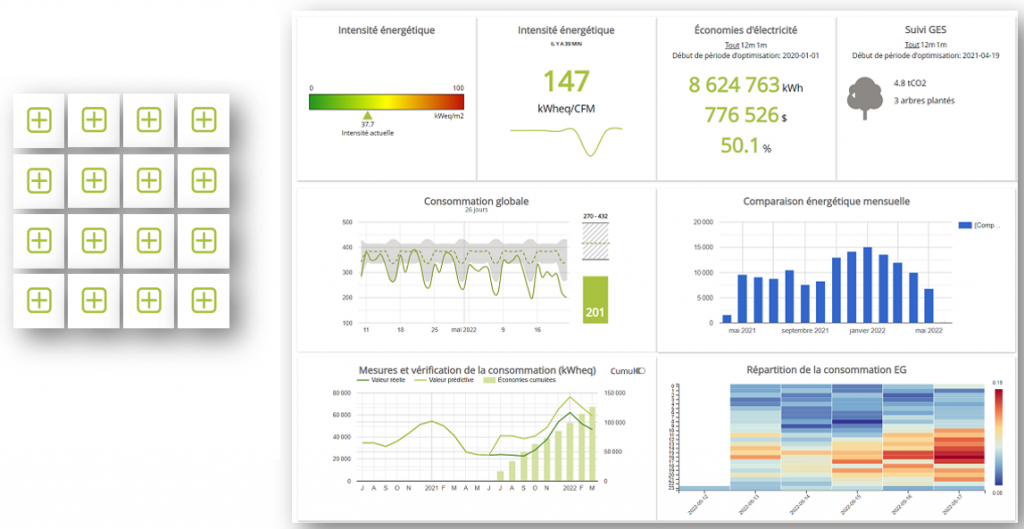
Onglet Rapport
Page d’accueil
On retrouve à l’ouverture de la page d’accueil du rapport la liste des rapports existant avec leur nom et description, le nom de l’auteur du rapport et la date de création de ce dernier. L’ensemble des rapports est accessible à tous les utilisateurs ayant accès au bâtiment, autant en visualisation qu’en édition.
Afin de faciliter la collaboration, d’éviter les tâches redondantes et d’accélérer le travail des analystes, il est possible d’importer un rapport déjà monté du bâtiment actuel (et d’ainsi le duplique) ou d’un autre bâtiment grâce au bouton « importer ».
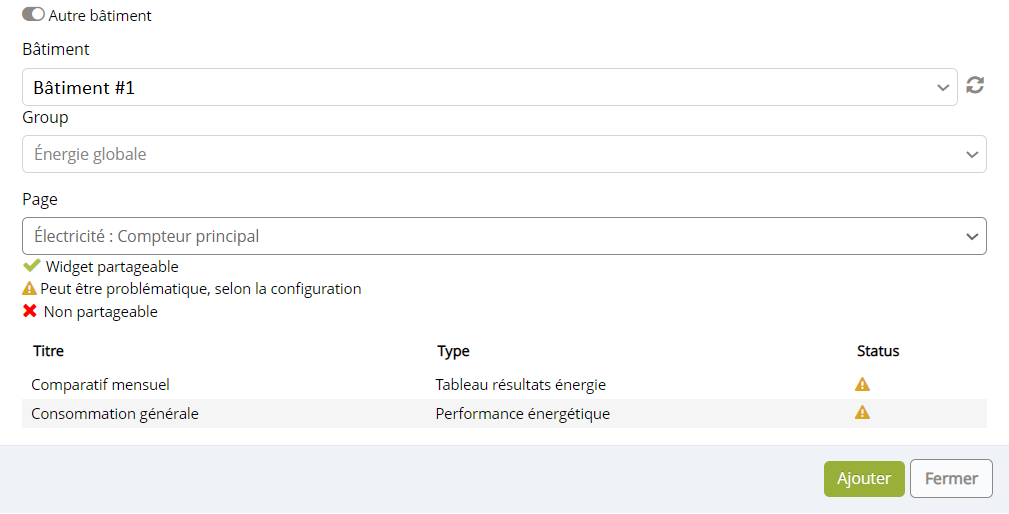
Pour dupliquer un rapport du bâtiment actuel, il vous suffit de le choisir parmi la liste déroulante. Pour importer le rapport d’un autre de vos bâtiments, il faut sélectionner le bâtiment dans le menu déroulant, puis sélectionner le nom du rapport. Ensuite, vous pouvez au choix importer l’entièreté du rapport en cliquant directement sur « ajouter » ou sélectionner une page précise de ce rapport dans le menu déroulant correspondant.
Il se peut que la copie ne fonctionne pas correctement à cause de différences de modélisation et d’acquisition entre les deux bâtiments. Le statut des widgets composant le rapport informe donc l’utilisateur des difficultés potentielles d’importation.
Structure d’une page
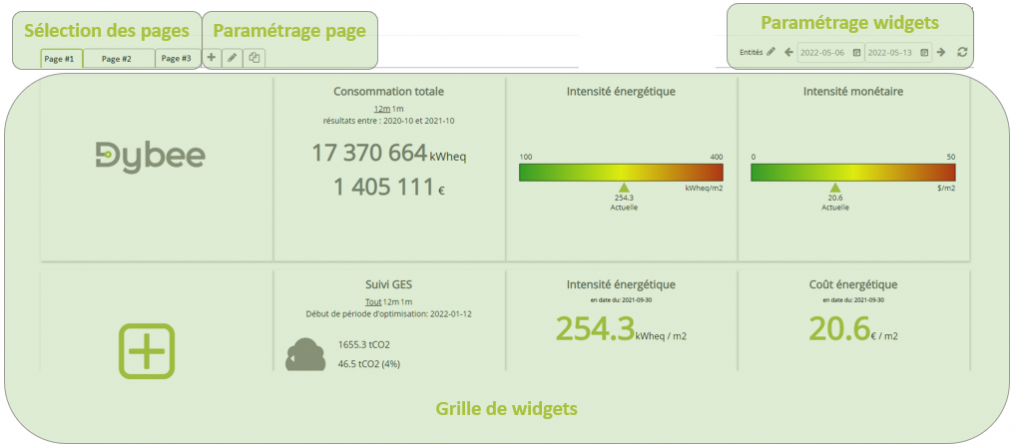
Sélection des pages
La partie « Sélection des pages » permet de naviguer entre les différentes pages du tableau de bord. La création de plusieurs pages permet de structurer et d’organiser vos analyses et visuels.
Paramétrage de la page
La partie » Paramétrage de la page » regroupe les options disponibles pour chaque page, à savoir:

Les options « Configuration de la page’ et « Importer-dupliquer une page existante » sont explicités en détail dans la formation Tableau de bord dans les sections du même nom.
Paramétrage Widget
La partie « Paramétrage Widget » influence les résultats retournés par les Widgets de votre page. Elle permet d’ajouter une ou plusieurs cibles en cliquant sur le crayon à droite de « entité ». Ces dernières seront prises en compte dans les formules de différents Widgets (voir la Formation Dybee – Calculs et Formules pour plus d’information sur les formules ciblées).
Parmi les widgets disponibles, certains peuvent cibler plusieurs entités .Il est donc possible de monter une page de Rapport générique puis de visualiser cette dernière pour plusieurs entités de la même famille en sélectionnant tour à tour la ou les entité(s) choisie(s).
Il est également possible de varier la période de temps d’étude. Par défaut le tableau de bord est ouvert sur la dernière semaine, soit les 7 derniers jours.
Pour aller plus loin
Nous vous invitons à consulter les formations Widget et Grapique pour compléter votre maitrise de l’utilisation des rapports.
Pour découvrir d’autres outils de visualisation, dirigez-vous vers la vidéo de Visualisation des données ou bien allez consulter la formation Portfolio.
Vous aimeriez rester informé des nouveaux développements dans Dybee ?
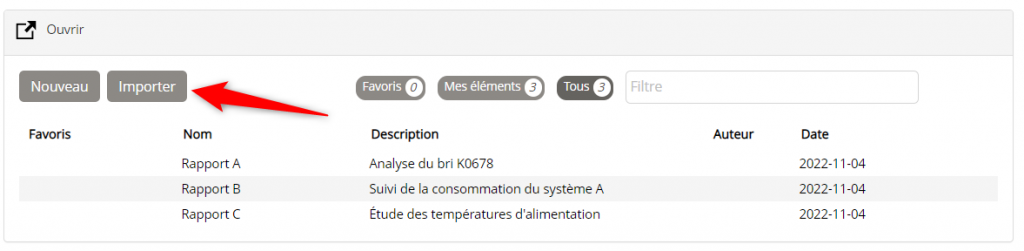
Outils graphique – Guide d’utilisation Dybee -
[…] ». Il est également accessible depuis « Tableau de bord » et « Rapport » afin de vous permettre d’accéder facilement et en tout temps aux visuels […]